W programie Outlook 2010 firma Microsoft wprowadziła widok konwersacji, który działa podobnie do wątków konwersacji w Gmailu. Jest on domyślnie włączony w nowszych wersjach Outlooka, ale nie w przypadku aktualizacji ze starszej wersji, w której był wyłączony. Jeśli nie wiedziałeś, że ta funkcja istnieje, być może nadszedł czas, aby się nią zainteresować.
Co to jest widok konwersacji?
Chociaż Microsoft dużo mówił o widoku konwersacji, gdy go wprowadzał, większość osób spoza korporacyjnych działów IT prawdopodobnie nie była tego świadoma. W końcu, kiedy ostatnio szukałeś artykułu o „nowych funkcjach” aplikacji, z której korzystasz?
To szkoda, ponieważ widok konwersacji to przydatna funkcja, której wiele osób pragnęło po zapoznaniu się z wątkami konwersacji w Gmailu, który zadebiutował w sezonie 2004/5. Wówczas wiele osób zaczęło rozmawiać o tym, jak używać kolumny „Konwersacja” do grupowania wiadomości e-mail w programie Outlook 2003, chociaż to rozwiązanie działało tylko w obrębie jednego folderu. Z tego powodu powstały różne obejścia przy użyciu dynamicznych folderów wyszukiwania, ale były one dość prymitywne w porównaniu do prostoty Gmaila opartego na technologii AJAX.
Microsoft podjął działania i dodał odpowiedni widok konwersacji – taki, który pobiera wiadomości e-mail ze wszystkich folderów – podczas wdrażania programu Outlook 2010. Może to wydawać się nieco spóźnione, biorąc pod uwagę, że wcześniejsza wersja ukazała się 3 lata wcześniej (Outlook 2007), ale można założyć, że menedżerowie produktu w firmie Microsoft dopiero po pewnym czasie zdali sobie sprawę, jak popularny był widok wątków w Gmailu. Niezależnie od tego, Outlook 2010 otrzymał tę funkcję i od tamtej pory była ona obecna w kolejnych wersjach.
Od programu Outlook 2013 widok konwersacji jest domyślnie włączony, ale w wielu firmach nadal pozostaje wyłączony przez dział IT. Dodatkowo, jeśli wyłączyłeś go w starszej wersji Outlooka, pozostanie wyłączony po aktualizacji do nowej wersji. Na przykład jeden z naszych użytkowników wyłączył go pięć lat temu w Outlooku 2013 i nadal jest wyłączony, mimo że korzysta z Outlooka 2019. Widok konwersacji jest domyślnie włączony również w aplikacji internetowej Outlook, gdzie jest lepiej używany, ale wielu ludzi korzysta przede wszystkim z klienta Outlooka jako swojej głównej aplikacji pocztowej.
Przyjrzyjmy się, jak ponownie włączyć widok konwersacji oraz jakie masz opcje dostosowywania. Lepiej późno niż wcale!
Jak włączać i wyłączać widok konwersacji
Możesz włączać i wyłączać widok konwersacji za pomocą prostego przełącznika, więc jeśli spróbujesz i nie przypadnie ci do gustu, możesz łatwo go wyłączyć. Aby włączyć widok konwersacji, przejdź do menu Widok i wybierz opcję Pokaż jako konwersacje.
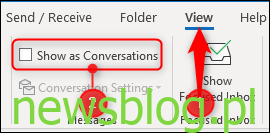
Program Outlook wyświetli komunikat z potwierdzeniem, który pozwala włączyć widok w każdym folderze („Wszystkie skrzynki pocztowe”) lub tylko w bieżącym folderze („Ten folder”).
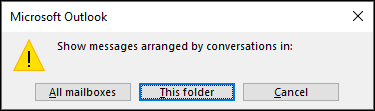
Spróbuj włączyć „Ten folder”, co daje ci szansę na sprawdzenie, czy ci się podoba, zanim włączysz go wszędzie. Aby całkowicie wyłączyć widok konwersacji, ponownie wyłącz opcję Widok> Pokaż jako konwersacje.
Co robi widok konwersacji?
Widok konwersacji porządkuje wiadomości w wątku w porządku chronologicznym, z najnowszą wiadomością na górze. Wiadomości są początkowo ukryte pod górną wiadomością, a trójkąt po lewej stronie oznacza, że poniżej znajduje się wątek.
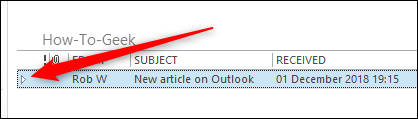
Kliknięcie w trójkąt rozszerza wątek i wyświetla e-maile.
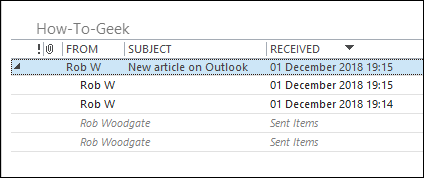
Najwyższa wiadomość to nagłówek rozmowy i nie jest to wiadomość. Zamiast tego zawiera imię i nazwisko osoby, która rozpoczęła rozmowę, oraz temat. Jeśli go klikniesz, nie zobaczysz niczego w okienku odczytu.
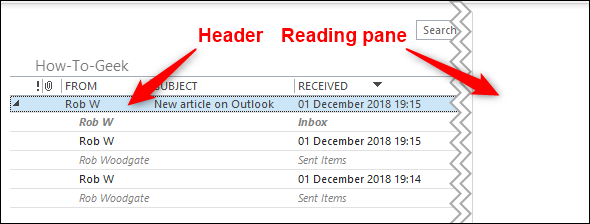
Jeśli klikniesz dowolną wiadomość pod nagłówkiem, program Outlook wyświetli ją w okienku odczytu w normalny sposób. Nowe wiadomości są automatycznie dodawane u góry rozmowy pod nagłówkiem i wyświetlane pogrubioną kursywą, co oznacza, że nie zostały jeszcze przeczytane.
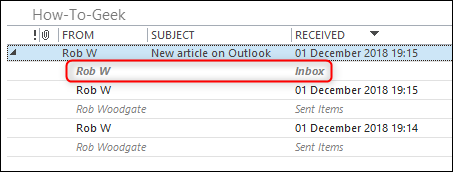
Konwersacja z nową wiadomością jest automatycznie wysyłana na górę folderu, więc najnowsze konwersacje są zawsze na górze.
Widok konwersacji pokazuje również jedną z najsilniejszych funkcji, a mianowicie to, że odbiera wiadomości e-mail z dowolnego miejsca w programie Outlook i wyświetla je w jednym miejscu z nazwą folderu, w którym się znajdują. W tej rozmowie wiadomości e-mail mogą znajdować się w bieżącym folderze, skrzynce odbiorczej, a także w folderze Elementy wysłane. Gdybyśmy zastosowali widok konwersacji do skrzynki odbiorczej, zobaczylibyśmy dokładnie tę samą rozmowę.
Jak dostosować widok konwersacji
W opcji Widok> Pokaż jako konwersacje znajduje się opcja Ustawienia konwersacji. Kliknij, aby wyświetlić opcje konwersacji.
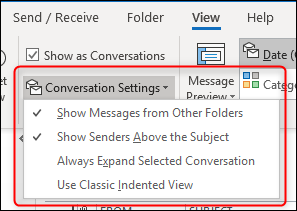
Dostępne opcje:
- Pokaż wiadomości z innych folderów: wyświetla wiadomości w konwersacji bez względu na to, w którym folderze się znajdują. Jeśli ta opcja jest wyłączona, zobaczysz tylko wiadomości konwersacji, które znajdują się w aktualnie przeglądanym folderze.
- Pokaż nadawców nad tematem: wyświetla nazwisko nadawcy u góry konwersacji zamiast tematu w trybie kompaktowym (domyślny widok folderów w programie Outlook). Poniższe zrzuty ekranu pokazują, kiedy to ustawienie jest odpowiednio włączone i wyłączone.
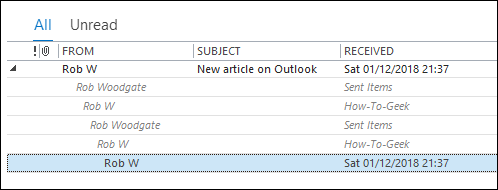
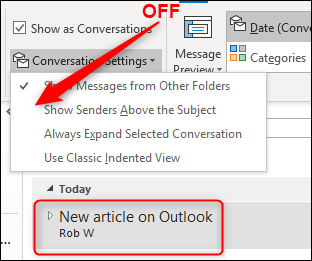
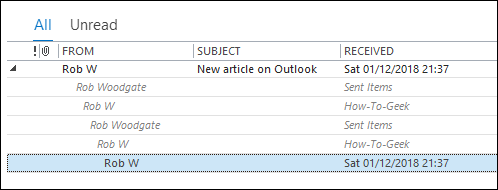
Jest jeszcze jedno ustawienie dostosowywania, które można znaleźć w menu Pliki> Opcje. Wybierz kategorię „Poczta” po lewej stronie, a następnie przewiń w dół do sekcji „Inne”, aby znaleźć ustawienie „Nie rozszerzaj automatycznie rozmów, gdy używasz klawiatury do zmiany wiadomości”.
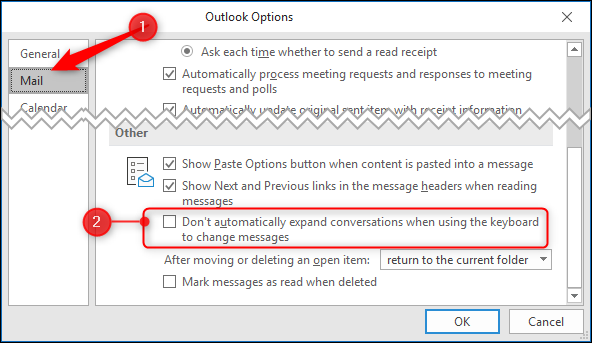
Domyślnie to ustawienie jest wyłączone, więc gdy używasz strzałek w górę i w dół na klawiaturze do poruszania się po folderze, rozmowy są automatycznie rozwijane po ich zaznaczeniu. Jeśli włączysz to ustawienie, rozmowy pozostaną skurczone po wybraniu za pomocą klawiatury, a możesz użyć klawiszy strzałek W LEWO i W PRAWO, aby ręcznie je rozszerzać i zmniejszać. Jest to szczególnie przydatne dla osób, które preferują korzystanie z klawiatury.
Widok konwersacji to próba firmy Microsoft do tworzenia wątków w konwersacjach. Jest to funkcja, która oferuje wystarczającą ilość dostosowań, aby odpowiadać różnym użytkownikom, ale nie jest na tyle skomplikowana, aby sprawiać trudności w obsłudze. Jeśli ci to nie odpowiada, możesz go wyłączyć, ponownie wyłączając opcję Widok> Pokaż jako konwersacje.
newsblog.pl
Maciej – redaktor, pasjonat technologii i samozwańczy pogromca błędów w systemie Windows. Zna Linuxa lepiej niż własną lodówkę, a kawa to jego główne źródło zasilania. Pisze, testuje, naprawia – i czasem nawet wyłącza i włącza ponownie. W wolnych chwilach udaje, że odpoczywa, ale i tak kończy z laptopem na kolanach.